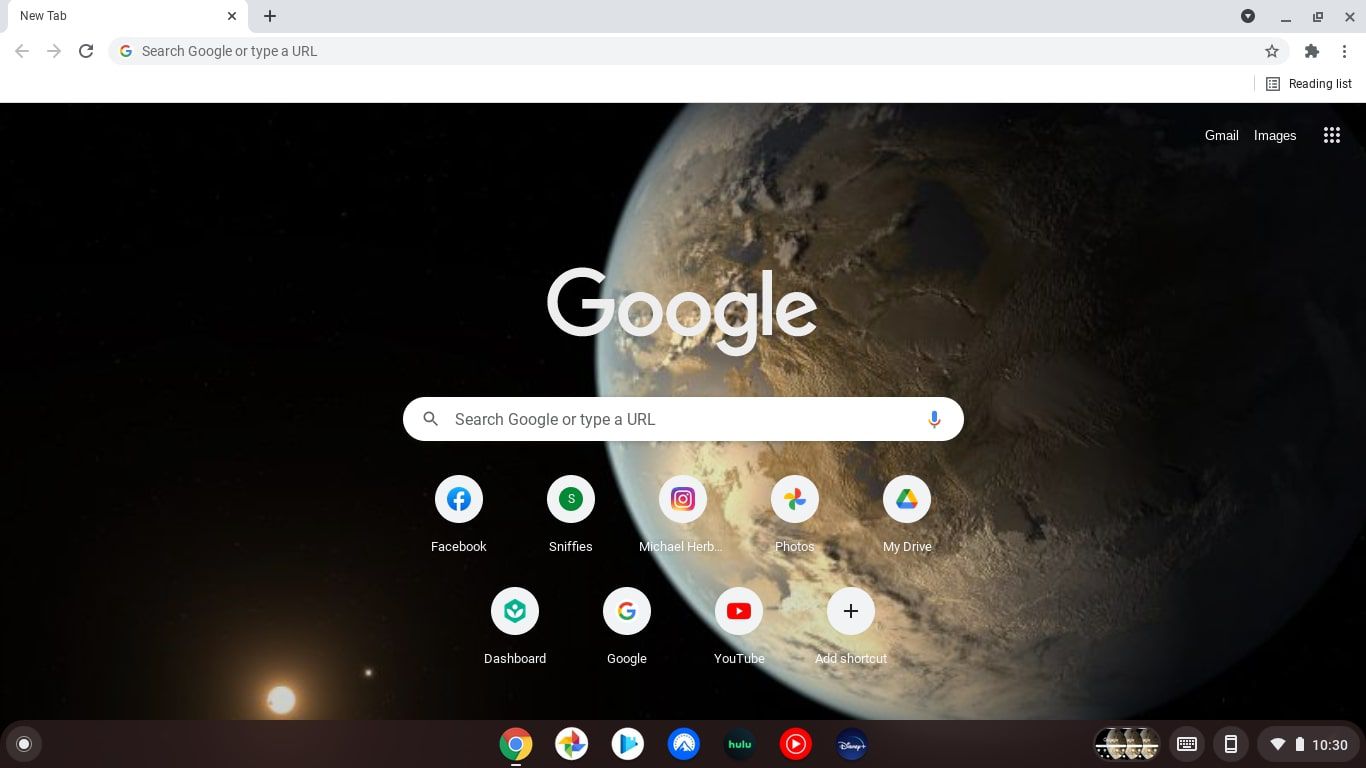Mitä tietää
- Mene asetukset † Pitkälle kehittynyt † Esteettömyys † Hallinnoi esteettömyysominaisuuksia ja sammuta Ota näyttönäppäimistö käyttöön†
- Voit lisätä näppäimistön tehtäväpalkkiin siirtymällä kohtaan Esteettömyys asetukset ja ota käyttöön Näytä esteettömyysvaihtoehdot aina järjestelmävalikossa†
- Avaa näppäimistö valitsemalla aika † Esteettömyys † päällä†näytön näppäimistöja valitse sitten Näppäimistö -kuvaketta tehtäväpalkissa.
Tässä artikkelissa kerrotaan, kuinka Chromebookin näyttönäppäimistö poistetaan. Jos haluat käyttää sitä tulevaisuudessa, voit lisätä esteettömyysasetuksia tehtäväpalkkiin.
Miksi näppäimistö näkyy jatkuvasti Chromebookissani?
Chromebookin esteettömyysominaisuuksiin kuuluu Ota käyttöön näyttönäppäimistö, joka näyttää näyttönäppäimistön, kun valitset tekstikentän. Jos tämä jatkuu, sinun tulee poistaa ominaisuus käytöstä. Jos näyttönäppäimistö tulee näkyviin odottamatta, se voi johtua virheestä, joka voidaan yleensä korjata käynnistämällä Chromebook uudelleen tai päivittämällä Chrome-käyttöjärjestelmä. Tablettitilassa näyttönäppäimistö tulee näkyviin, kun napautat tekstikenttää, joten jos se näkyy jatkuvasti satunnaisesti, kokeile Chromebookin kosketusnäytön vianmääritystä. Voit muokata Chromebookisi näppäimistön asetuksia näppäimien yhdistämiseksi uudelleen, oletuskielen vaihtamiseksi ja paljon muuta.
Kuinka pääset eroon Chromebookin näppäimistöstä?
Poista Chromebookin näyttönäppäimistö käytöstä seuraavasti:
-
Valitse aika oikeassa alakulmassa ja valitse sitten Vaihteiston asetukset† Jos et näe Chromebookin tehtäväpalkkia, napsauta tai napauta näytön alareunaa, jotta se tulee näkyviin.
-
alla Pitkälle kehittynyt valitse vasemmasta sivupalkista Esteettömyys†
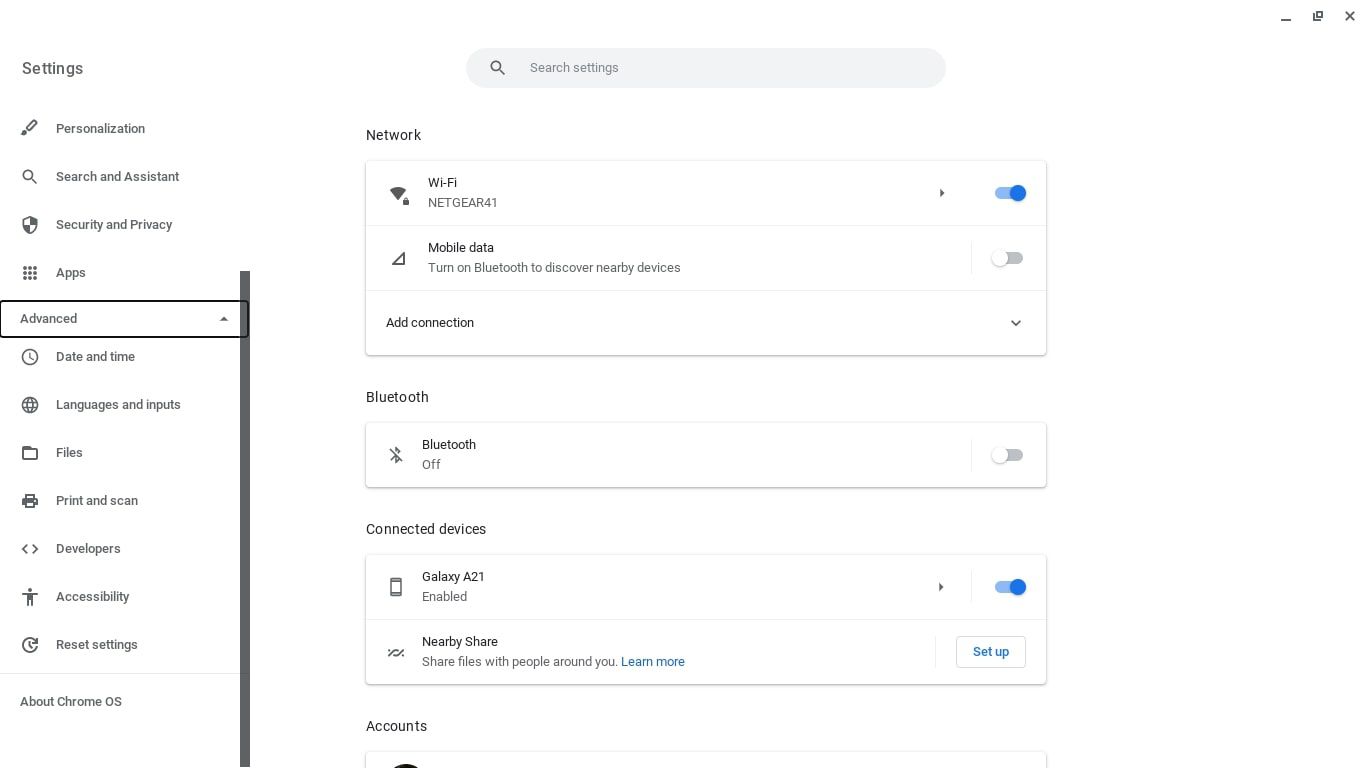
-
Valitse Hallinnoi esteettömyysominaisuuksia†
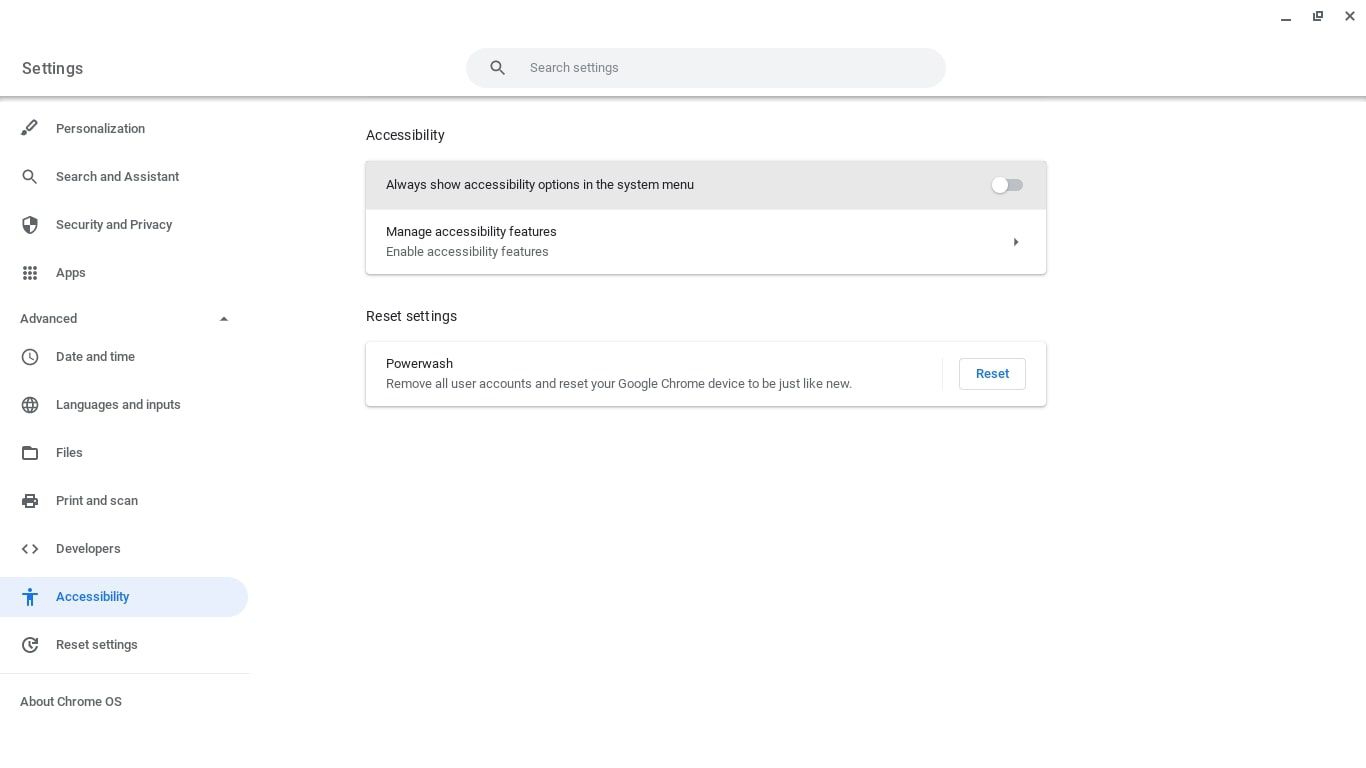
-
alla Näppäimistö ja tekstinsyöttövalitse Ota näyttönäppäimistö käyttöön sammuttaaksesi sen. Vipukytkimen tulee olla harmaana.
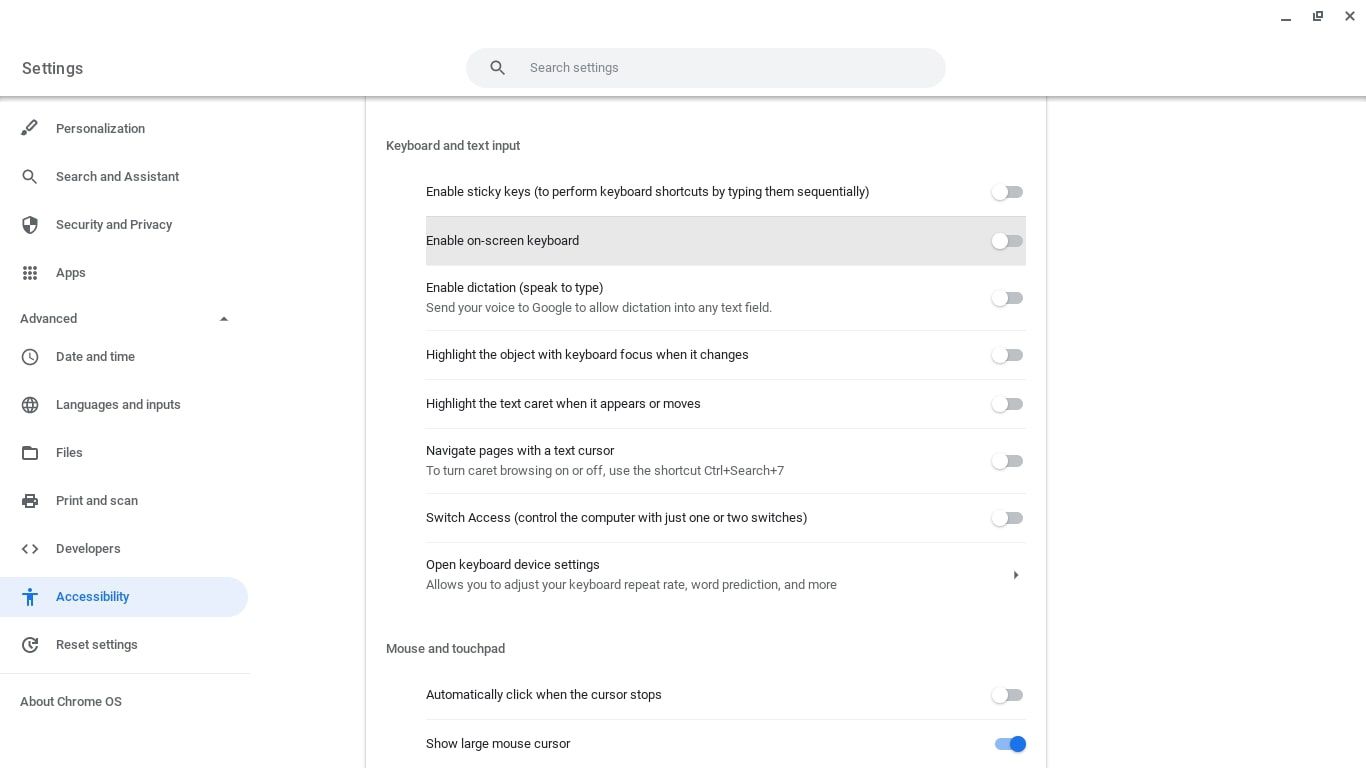
-
Näyttönäppäimistö ei enää tule näkyviin, kun yrität kirjoittaa.
Näyttönäppäimistön lisääminen tehtäväpalkkiin
Jos haluat silti käyttää näyttönäppäimistöä, sinun on lisättävä se Chromebookin tehtäväpalkkiin:
-
Valitse aika oikeassa alakulmassa ja valitse sitten Vaihteiston asetukset†
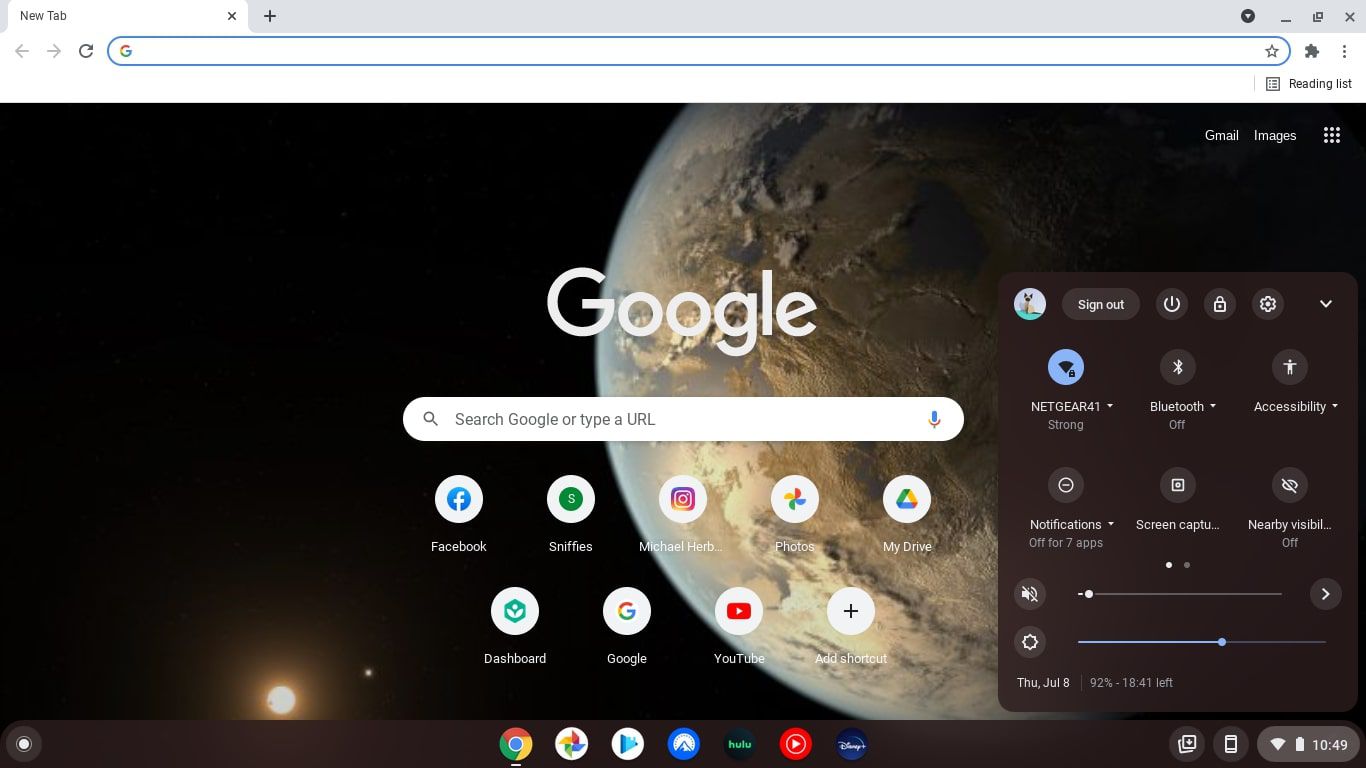
-
alla Pitkälle kehittynyt valitse vasemmasta sivupalkista Esteettömyys†
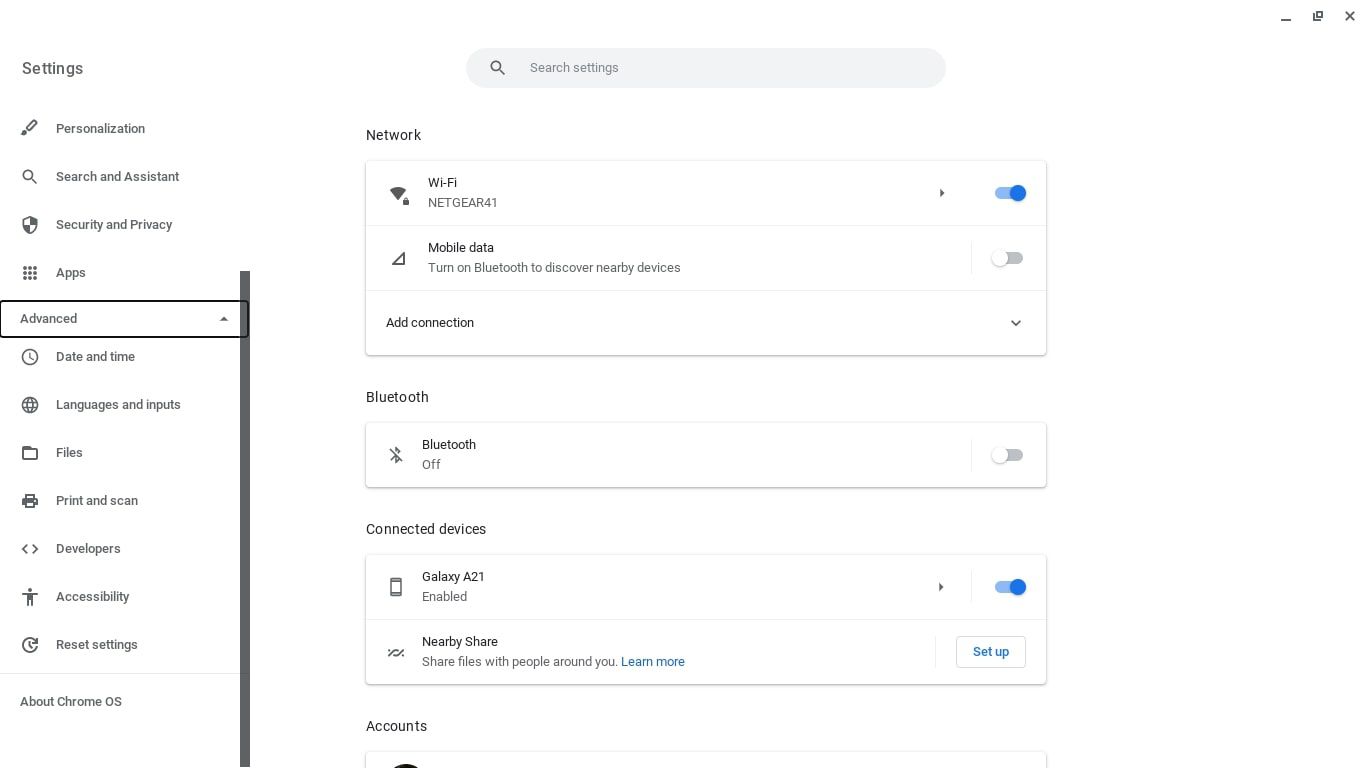
-
Vaihtaa Näytä esteettömyysvaihtoehdot aina järjestelmävalikossa† Kytkimen tulee olla sininen.
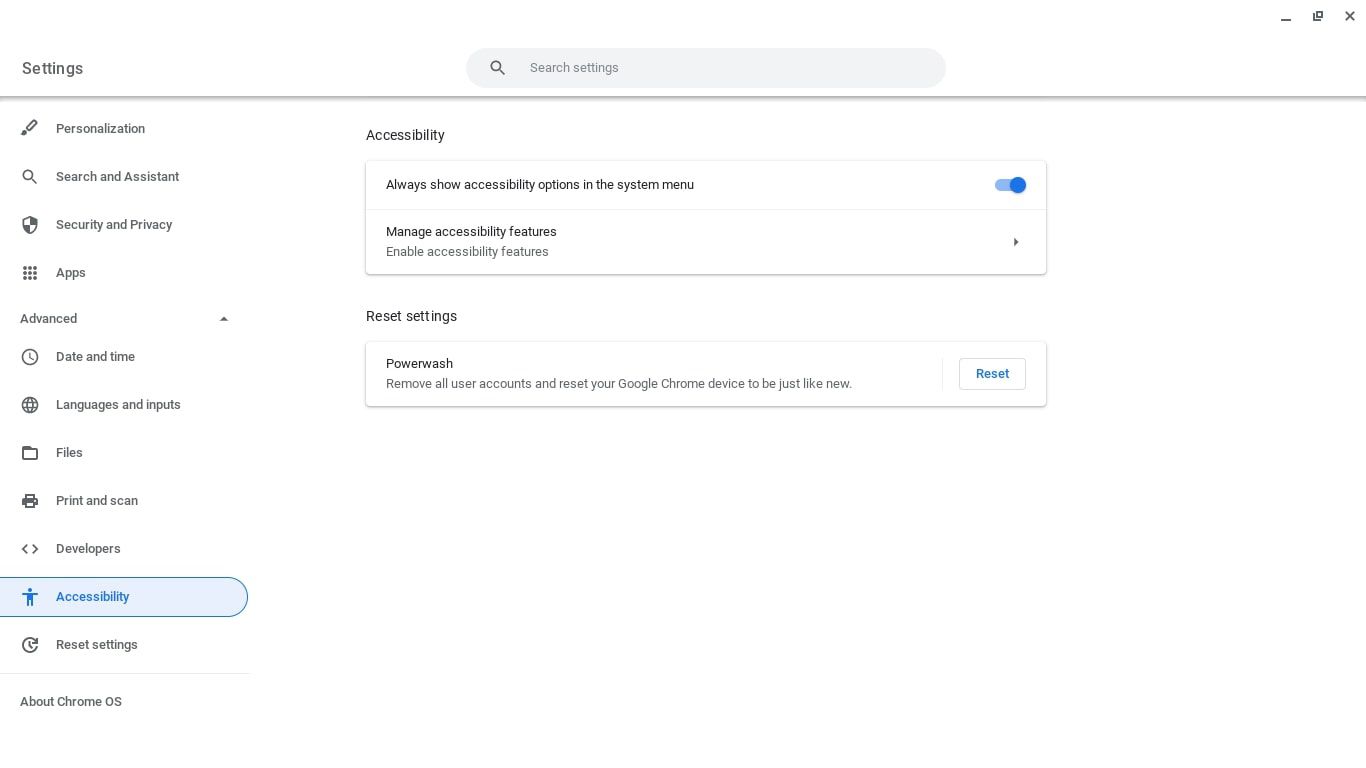
-
Valitse aika oikeassa alakulmassa ja valitse sitten Esteettömyys†
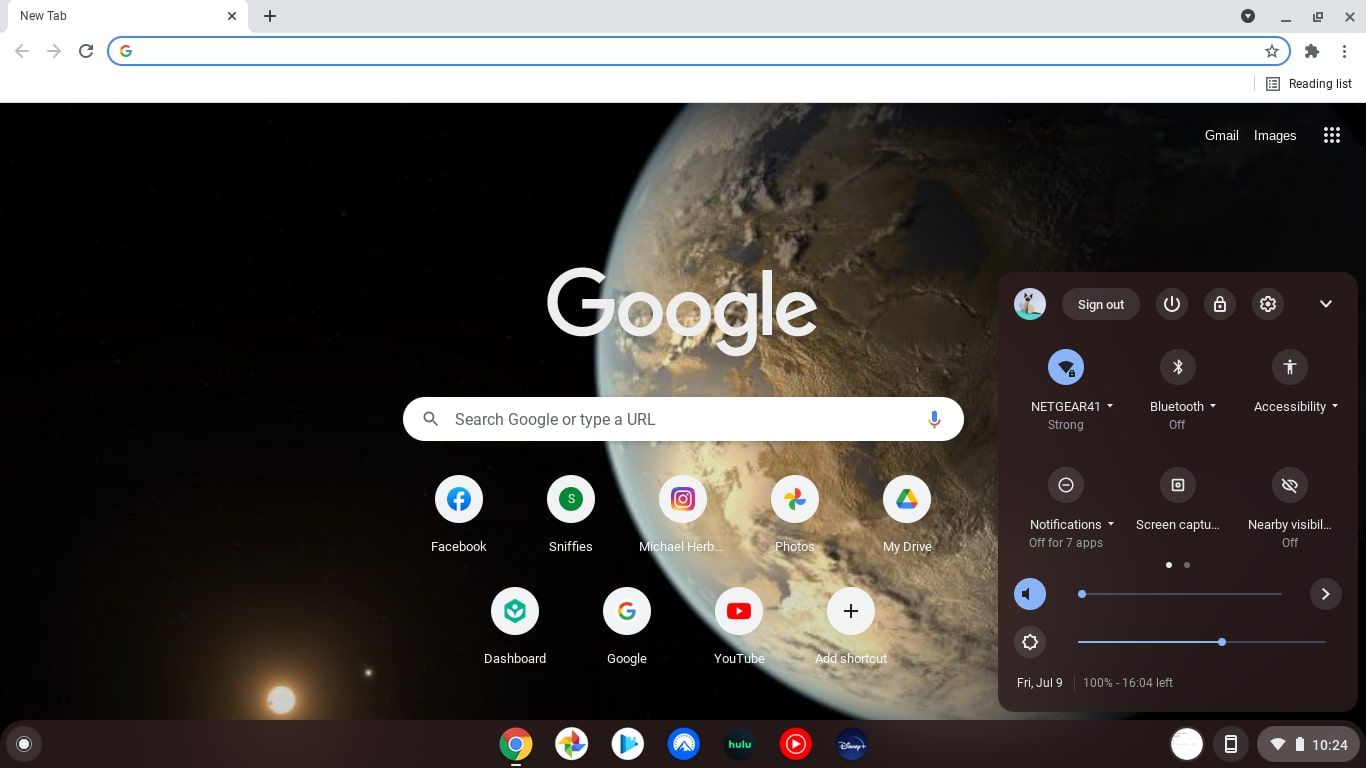
-
Vieritä alas ja valitse päällä†näytön näppäimistö†
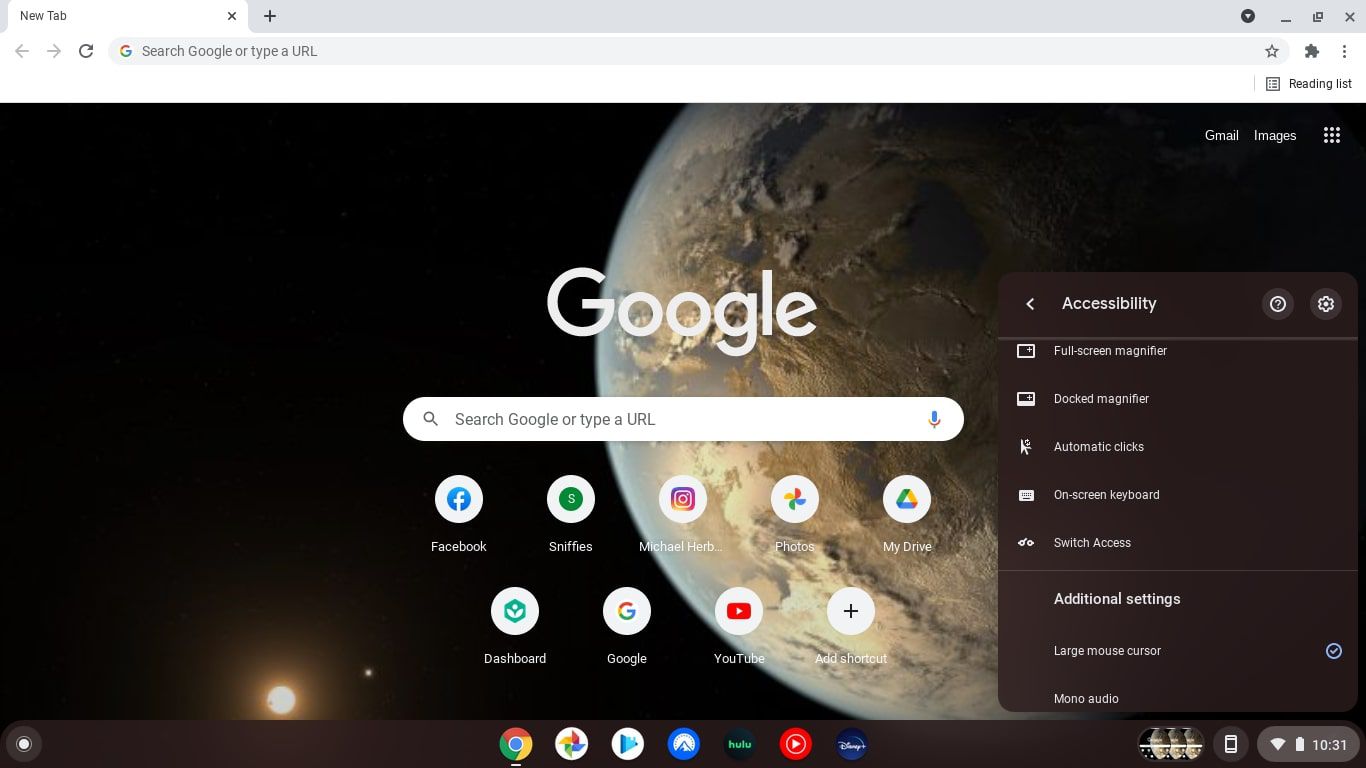
-
Valitse Näppäimistö -kuvaketta alemmassa tehtäväpalkissa näyttääksesi näyttönäppäimistön milloin tahansa. Jos haluat käyttää hymiöitä Chromebookissa, voit myös lisätä Chrome-käyttöjärjestelmän emoji-näppäimistön tehtäväpalkkiin.